
| SpaceClaim – Onlinehilfe |

|
Mit diesem Werkzeug können der Winkel und die Richtung von Abschrägungen jeder Fläche in einer Konstruktion
in einer Konstruktion bestimmt werden.
bestimmt werden.
Mit diesem Werkzeug können Teile analysiert werden, die in Guss- bzw. Pressverfahren gefertigt werden sollen. In Rot dargestellte Flächen (Standardfarbe für eine negative Abschrägung) lassen sich eventuell nicht fehlerfrei aus einer Gussform lösen. Es sollte ein Abschrägungswinkel eingegeben werden, der sich zum Herauslösen des Objekts eignet. Der Abschrägungswinkel kann von einer Reihe von Faktoren abhängen, darunter Materialauswahl und Konstruktionseinschränkungen.
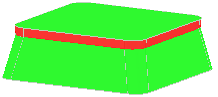
Auf der Registerkarte "Messen " im Menü "Qualität
" im Menü "Qualität " auf
" auf ![]() Um Bezugsgröße drehen
Um Bezugsgröße drehen klicken.
klicken.
Auf die Werkzeughilfe Richtung zum Drehen um Bezugsgröße
um Bezugsgröße klicken und eine Fläche
klicken und eine Fläche , Oberfläche
, Oberfläche oder den globalen Nullpunkt auswählen, um die Richtung für die Drehung um eine Bezugsgröße
oder den globalen Nullpunkt auswählen, um die Richtung für die Drehung um eine Bezugsgröße festzulegen.
festzulegen.
Wenn keine Richtung für die Drehung um eine Bezugsgröße festgelegt wurde, wird der Winkel im Verhältnis zur z-Achse
festgelegt wurde, wird der Winkel im Verhältnis zur z-Achse gemessen.
gemessen.
Im Fensterbereich "Optionen" den Winkel festlegen.
"Optionen" den Winkel festlegen.
Die Hervorhebungsfarbe für die Fläche hängt vom angegebenen Winkel ab. Eine Fläche
hängt vom angegebenen Winkel ab. Eine Fläche wird mit der positiven Farbe hervorgehoben, wenn der Winkel der Fläche
wird mit der positiven Farbe hervorgehoben, wenn der Winkel der Fläche größer als der Wert für "Winkel" ist, und sie wird mit der negativen Farbe hervorgehoben, wenn der Winkel in der angegebenen Richtung kleiner ist. Diese Farben können im Fensterbereich
größer als der Wert für "Winkel" ist, und sie wird mit der negativen Farbe hervorgehoben, wenn der Winkel in der angegebenen Richtung kleiner ist. Diese Farben können im Fensterbereich "Optionen" geändert werden.
"Optionen" geändert werden.
Auf die Werkzeughilfe Auswahl zum Drehen um Bezugsgröße
um Bezugsgröße klicken und eine Fläche
klicken und eine Fläche auswählen, um deren Winkel für die Drehung um eine Bezugsgröße
auswählen, um deren Winkel für die Drehung um eine Bezugsgröße festzulegen. Es ist auch möglich, mit der Strg-Taste und Klicken Volumenkörper
festzulegen. Es ist auch möglich, mit der Strg-Taste und Klicken Volumenkörper und Oberflächen auszuwählen, die Auswahl mit der Auswahlbox vorzunehmen und Objekte im Strukturbaum
und Oberflächen auszuwählen, die Auswahl mit der Auswahlbox vorzunehmen und Objekte im Strukturbaum auszuwählen.
auszuwählen.
Es wird eine Farbkurve der ausgewählten Oberflächen angezeigt. Jeder Wert stellt eine Winkelmessung zwischen der Oberfläche und der ausgewählten Ebene
und der ausgewählten Ebene dar.
dar.
Im Rahmen des Werkzeugs "Um Bezugsgröße drehen " stehen mehrere Werkzeughilfen
" stehen mehrere Werkzeughilfen zur Verfügung, mit denen das Verhalten des Werkzeugs beeinflusst werden kann:
zur Verfügung, mit denen das Verhalten des Werkzeugs beeinflusst werden kann:
|
|
Die Werkzeughilfe Auswahl zum Drehen |
|
|
Mit Richtung zum Drehen |
|
|
Mit Kurve |
Im Rahmen des Analysewerkzeugs "Um Bezugsgröße drehen " stehen die folgenden Optionen zur Verfügung:
" stehen die folgenden Optionen zur Verfügung:
|
Richtung |
Eins oder Beide auswählen, um den Winkel für das Drehen |
|
Winkel |
Skalierung über den Schieberegler ändern oder auf - oder + klicken, um den anzuzeigenden Mindestwinkel festzulegen. |
|
Farbe |
Farben aus den Dropdown-Listen für die positiven und negativen Winkel für die Drehung um die Bezugsgröße |
|
Farbübergang |
Skalierung über den Schieberegler ändern oder auf - oder + klicken, um den Farbübergang zwischen scharf und weich einzustellen. Je größer dieser Wert ist, desto abgestufter ist der Übergang zwischen positiven und negativen Flächen. |
|
Schattenlinien erstellen |
Schattenlinien anzeigen, bei denen der Winkel der Fläche |
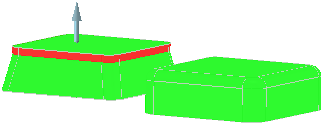
Analyse der Drehung um eine Bezugsgröße bei niedriger Farbübergangseinstellung (scharf)
bei niedriger Farbübergangseinstellung (scharf)
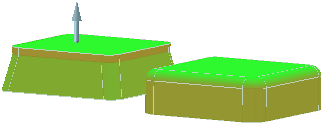
Analyse der Drehung um eine Bezugsgröße bei hoher Farbübergangseinstellung (weich)
bei hoher Farbübergangseinstellung (weich)
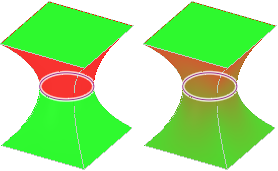
Die Schattenlinien in diesen Beispielen zeigen an, wo der Winkel der gekrümmten Fläche mit dem Rotationswinkel übereinstimmt. Im Beispiel links ist die Option "Farbübergang" auf "niedrig" und im Beispiel rechts auf "hoch" festgelegt.
mit dem Rotationswinkel übereinstimmt. Im Beispiel links ist die Option "Farbübergang" auf "niedrig" und im Beispiel rechts auf "hoch" festgelegt.
© Copyright 2015 SpaceClaim Corporation. Alle Rechte vorbehalten.